Dacă ați instalat actualizările pe care Microsoft le-a lansat în această zi de patch, este posibil să fi observat probleme legate de aparatul dvs. ulterior.
Utilizatorii de pe Windows 7 au început să observe că Windows Defender nu va mai porni, de exemplu, și că Instrumentul de diagnostic al sistemului de operare nu funcționa corect.
Unii utilizatori au raportat că Windows nu va mai începe deloc și alte câteva probleme, cum ar fi faptul că Microsoft Management Console ar solicita credențe de administrare în timp ce s-au conectat ca admin sau că instalarea Microsoft Security Essentials a eșuat.
Actualizarea care a provocat problema de data aceasta este KB3004394. Este o actualizare a programului de certificare rădăcină Windows care grăbește actualizarea certificatelor root de la o dată pe săptămână la o dată la 24 de ore.
Utilizatorii Windows care au întâmpinat probleme cu actualizarea nu au avut de ales decât să-l scoată din nou din sistem. Acest ghid vă parcurge etapele dezinstalării actualizărilor Windows și le blochează instalarea automată.
Dezinstalați un Windows Update

Modul în care faci asta funcționează similar în toate versiunile recente de Windows.
- Atingeți tasta Windows de pe tastatură și introduceți un program.
- Selectați adăugarea sau eliminarea programelor din lista rezultatelor căutării.
- Aceasta deschide o fereastră Panoul de control Windows care listează toate programele instalate pe sistem.
- Selectați vizualizarea actualizărilor instalate în partea stângă a ferestrei.
- Aceasta afișează toate actualizările instalate pe sistem.
- Puteți utiliza căutarea în partea de sus acum pentru a găsi actualizarea pe care o căutați sau să parcurgeți listarea manual dacă o preferați în acest fel. Dacă faceți al doilea, faceți clic pe antetul instalat pentru a sorta actualizările cronologic, care adesea ajută la găsirea mai rapidă a actualizării problematice.
- După ce ați localizat actualizarea faceți clic dreapta pe ea și selectați dezinstalați din meniu.
- Acest lucru îl elimină din sistem.
- Rețineți că este posibil să fie necesar să reporniți calculatorul înainte de finalizarea procesului.
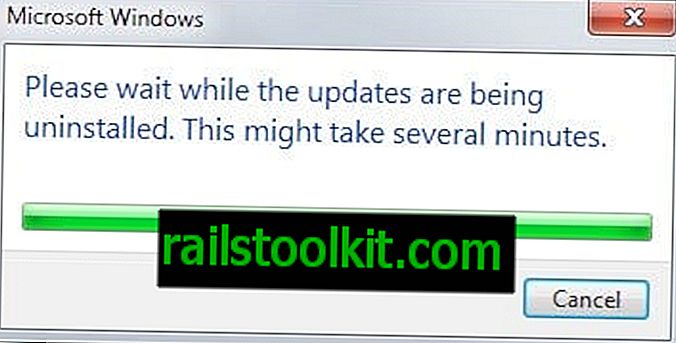
Se poate întâmpla să nu puteți porni în Windows, ceea ce este problematic, deoarece nu puteți elimina actualizarea, folosind metoda descrisă mai sus.
Opțiunile pe care le aveți în acest moment sunt să porniți în Modul sigur dacă Windows pornește în el sau să folosiți suport de recuperare pentru a rula Restaurarea sistemului pentru a anula actualizarea.
Blocați actualizările Windows să fie instalate
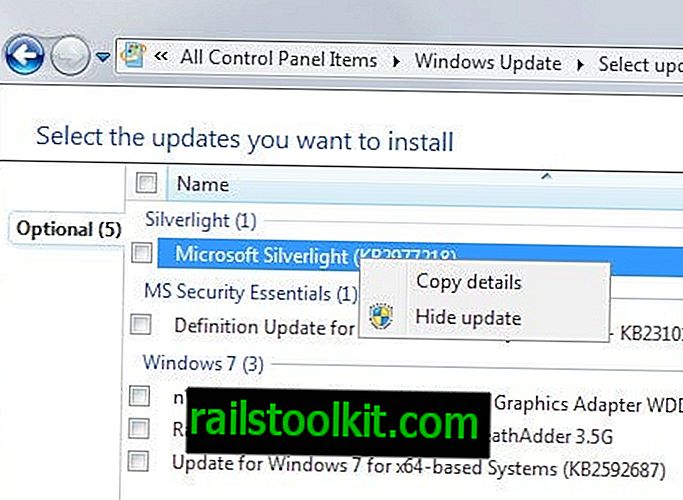
Actualizarea pe care ați dezinstalat-o vă poate fi încă oferită prin Windows Update. În funcție de configurarea Windows Update, poate fi descărcat și instalat automat din nou.
Este posibil să se blocheze descărcarea și instalarea automată a actualizărilor individuale.
- Atingeți tasta Windows și tastați Windows Update.
- Selectați rezultatul din listă. Aceasta deschide aplicația Windows Update Control Panel.
- Localizați actualizarea pe care doriți să o blocați și faceți clic dreapta pe ea. Selectați ascunderea actualizării pentru a face acest lucru.
Ascunderea actualizării îl împiedică să fie descărcat și instalat automat. Totuși poate fi instalat manual pe sistem.
Ghidul nostru complet de actualizare Windows oferă informații suplimentare
Acum Tu : Ați întâmpinat probleme după actualizări înainte de Windows?














